Окно документа Flash служит для отображения открытого документа. Во Flash можно открыть сколько угодно таких окон. Поэтому говорят, что Flash - программа с многодокументным интерфейсом. (Существуют также программы с однодокументным интерфейсом, позволяющие открыть одновременно только один документ; это уже знакомый нам Блокнот, Microsoft Paint, Wordpad и др.)
Мы можем перемещать, свертывать и развертывать открытые окна документов, изменять их размеры - в общем, проделывать с ним те же манипуляции, что и с любым другим окном Windows. Единственное исключение: мы не сможем "вытащить" ни одно из этих окон за пределы главного окна программы.
Выше, ниже и правее окна документа находятся группы панелей - небольшие окна, которые могут быть либо "приклеены" к краю главного окна, либо "плавать" свободно. В верхней части каждой группы панелей имеется ее заголовок - "выпуклая" синяя полоса, на которой написано название панели.
Сами же панели, которые объединяют в себе группы, содержат различные инструменты, которыми мы будем пользоваться для работы с графикой Flash, и представлены в виде вкладок. Чтобы переключиться на нужную панель в группе (сделать ее активной), достаточно щелкнуть мышью вкладку, на которой написано название этой панели.
Изначально все группы панелей, имеющиеся на экране, "приклеены" к разным краям главного окна. Разработчики из фирмы Macromedia считают, что так будет удобно большинству пользователей Flash, и, похоже, они правы. Однако у нас может быть по этому поводу иное мнение. Поэтому есть возможность отделить какую-либо группу панелей от края главного окна и превратить ее в отдельное окно (рис. 2.2) (так называемая плавающая группа панелей). Для этого каждая из них имеет "ручку" для ее "переноски", находящуюся в левой части заголовка и выглядящую как набор мелких темных точек. Просто тащим нужную группу панелей подальше от края главного окна и оставляем ее там.
Ну и, конечно же, мы всегда можем присоединить группу панелей обратно к краю главного окна, чтобы она не загораживала редактируемый документ. Для этого, опять же, достаточно перетащить ее мышью за "ручку"; при этом толстая черная рамка покажет нам, в каком месте главного окна она будет
"приклеена". Кроме того, мы можем таким же образом присоединить одну плавающую группу панелей к другой (рис. 2.3).
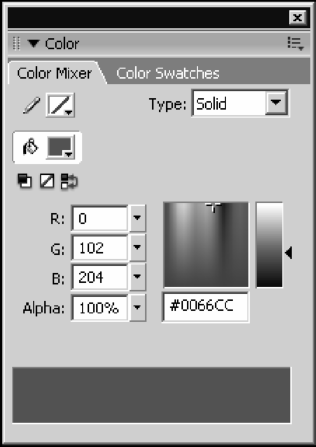
Рис. 2.2. Плавающая группа панелей
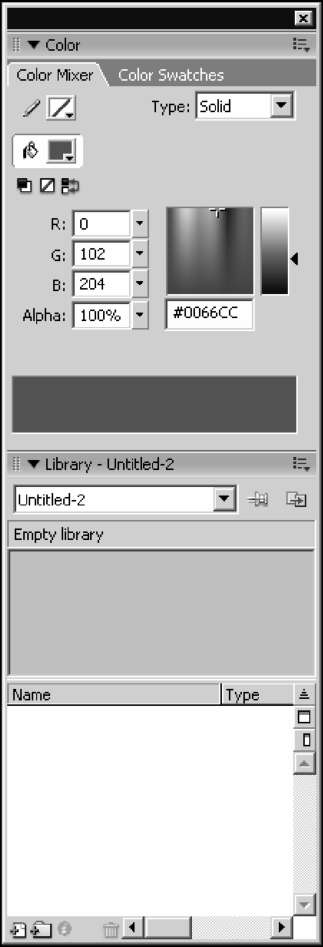
Рис. 2.3. Две соединенные вместе плавающие группы панелей Мы также можем перемещать группу панелей за ее "ручку" или заголовок ее окна. В последнем случае, правда, не будет работать автоматическое "приклеивание" группы панелей к краю главного окна, что тоже иногда бывает полезно. Можно также временно отключить "приклеивание", удерживая нажатой клавишу <Ctrl> при перемещении группы панелей.
Мы можем изменять размеры плавающих групп панелей (некоторых, не всех). Для этого достаточно перетащить мышью нижний правый угол окна, в котором находится нужная группа.
